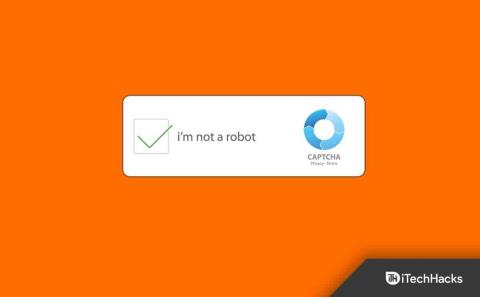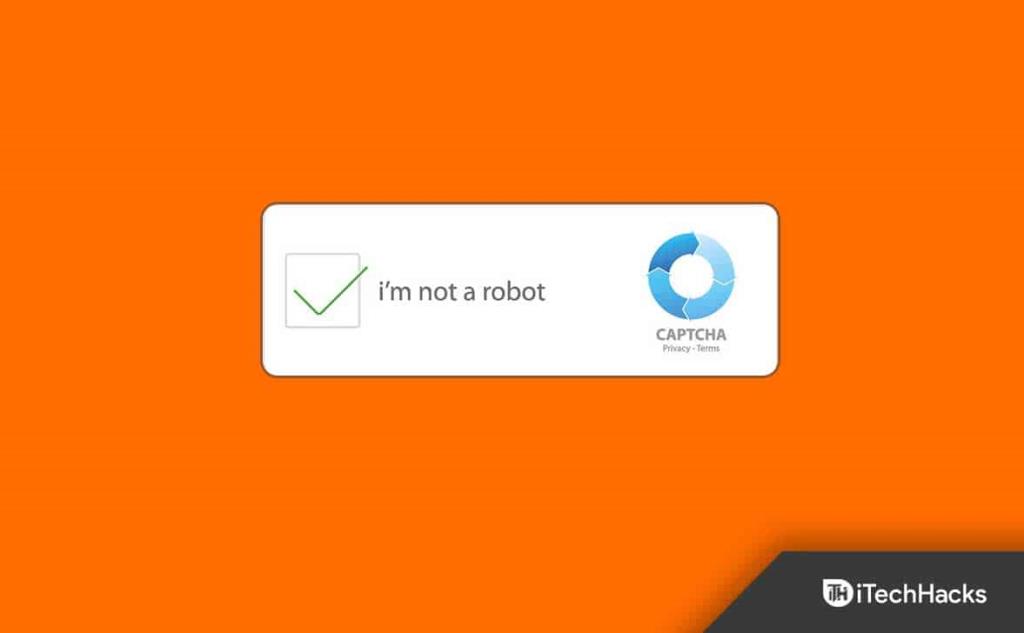Omegle là một trong những nền tảng phổ biến nhất, nơi mọi người tương tác với người lạ trên toàn thế giới. Sử dụng nền tảng này, người dùng có thể dễ dàng kết bạn từ khắp nơi trên thế giới, nhưng có một lỗi rất phổ biến mà nhiều người đã phàn nàn. Đó là về CAPTCHA, xuất hiện trên màn hình thường xuyên để ứng dụng có thể tránh xa những kẻ gửi thư rác. Nhưng nó cũng làm hỏng trải nghiệm của người dùng chân chính. Trong hướng dẫn này, chúng tôi sẽ thảo luận về cách xóa CAPTCHA trên Omegle.
Bạn có thể thắc mắc tại sao Captcha này lại xuất hiện trên Omegle, điều này khiến trải nghiệm của nhiều người dùng trở nên tồi tệ hơn. Như chúng ta đã biết, nhiều người đến với nền tảng này để kết bạn và tìm kiếm tình yêu của họ. Nhưng ngoài tất cả những người này, một số cũng là những kẻ lừa đảo. Cần phải duy trì bảo mật để không có bất kỳ tổn hại nào đến quyền riêng tư của người khác.
Nội dung:
Cách thoát khỏi Captcha trên Omegle
Captcha sẽ chỉ xuất hiện khi bạn sử dụng trang web nhiều lần cùng một lúc. Có rất nhiều tài khoản trên Omegle và một số trong số đó được sử dụng bởi bot, và đó là lý do tại sao Captcha cần thiết cho trang web. Nhưng nếu bạn muốn loại bỏ Captcha, đây là một số cách phổ biến để dừng CAPTCHA trên Omegle.
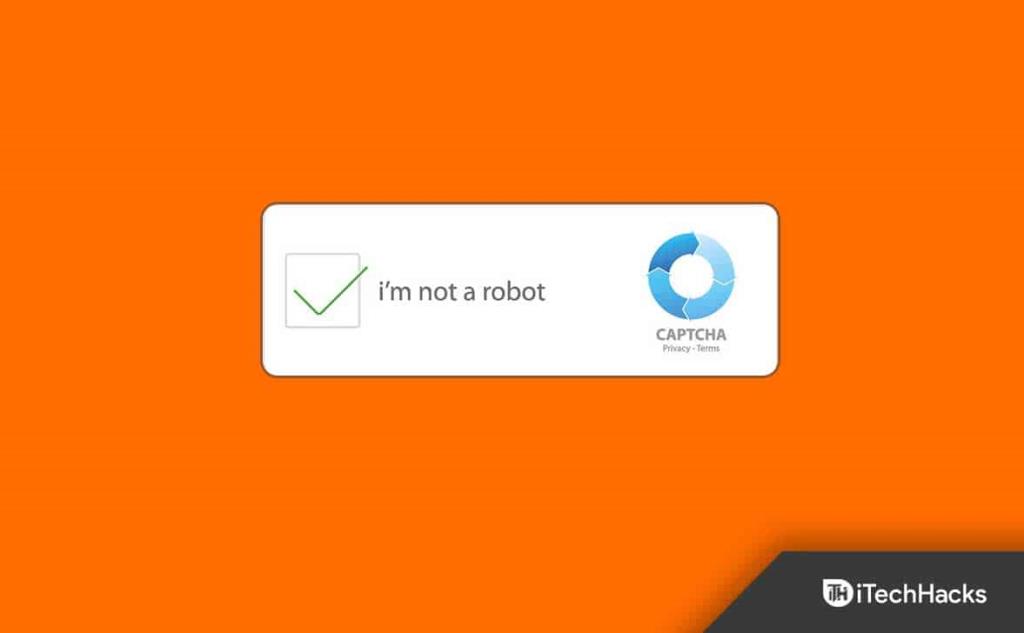
Sửa lỗi Omegle CAPTCHA mọi lúc 2022
1. Rút phích cắm của Bộ định tuyến - Dừng Omegle CAPTCHA
Một số chuyên gia đã đề xuất rút bộ định tuyến khi gặp sự cố liên quan đến Captcha trên Omegle. Đôi khi, bạn sẽ bị hạn chế sử dụng trang web đó, vì vậy lựa chọn tốt nhất trong tình huống này là rút phích cắm bộ định tuyến.
- Trước hết, bạn cần tắt bộ định tuyến của mình .
- Sau đó, xóa tất cả cookie trên trình duyệt của máy tính xách tay của bạn.
- Bây giờ khởi động lại máy tính xách tay của bạn và đảm bảo rằng bộ định tuyến vẫn được rút phích cắm.
- Sau đó, đợi từ năm đến mười phút và kết nối máy tính xách tay của bạn với bộ định tuyến.
- Khởi động Omegle và bạn sẽ thấy rằng Captcha sẽ không làm gián đoạn bạn bất cứ lúc nào khi lướt trên nền tảng đó.
Bằng cách này, bạn có thể dễ dàng loại bỏ CAPTCHA trên Omegle (Tôi không phải là người máy trên Omegle); nếu nó vẫn không hiệu quả cho bạn, hãy thử một số cách khác được đưa ra bên dưới.
2. Xóa cookie trình duyệt bằng chương trình phần mềm
Có một cách khác rất phổ biến và hiệu quả mà qua đó CAPTCHA sẽ không làm gián đoạn bạn nữa. Bạn cần xóa cookie của trình duyệt bằng chương trình phần mềm. Hãy để tôi cho bạn biết làm thế nào bạn có thể làm điều này.
- Trước hết, bạn cần khởi động lại bộ định tuyến của mình và kiểm tra xem nó có hoạt động hay không.
- Nếu nó không hoạt động, bạn có thể sử dụng các dịch vụ của một chương trình phần mềm sẽ giúp xóa cookie trình duyệt của bạn.
- Bạn có thể sử dụng dịch vụ của CCleaner hoặc cũng có thể tải xuống ứng dụng của họ trên thiết bị của bạn.
- Bây giờ hãy xóa tất cả cookie của trình duyệt bằng chương trình phần mềm đó.
- Sau đó, khởi động lại ứng dụng Omegle và có thể bắt đầu trò chuyện mà không gặp bất kỳ rắc rối nào.
Đó là nó; đây là một cách phổ biến khác để dừng CAPTCHA trên Omegle. Bây giờ, hãy chuyển sang một cách khác.
3. Sử dụng dịch vụ VPN cho Omegle
Có rất nhiều người sử dụng dịch vụ VPN để sử dụng trang web. Virtual Proxy cũng hữu ích để người dùng thay đổi địa chỉ IP của họ và không bị giới hạn bởi tất cả các hạn chế. Vì nhiều dịch vụ VPN có sẵn trên Internet, bạn có thể chọn bất kỳ dịch vụ nào của họ và bắt đầu sử dụng chúng. Bạn cần mở dịch vụ VPN trên thiết bị của mình và kích hoạt kết nối. Sau đó, đợi cho đến khi nó thay đổi IP của bạn và sau đó khởi động Omegle trên thiết bị của bạn và kiểm tra xem sự cố đã được giải quyết hay chưa.
4. Liên hệ với bộ phận hỗ trợ khách hàng của Omegle
Nếu bạn vẫn gặp sự cố yêu cầu Captcha , bạn cũng có thể nhờ bộ phận hỗ trợ khách hàng trợ giúp. Chúng tôi biết rằng đó là một ý tưởng khác, nhưng nó sẽ vẫn hiệu quả giống như những ý tưởng khác. Bạn có thể liên hệ với bộ phận hỗ trợ khách hàng của Omegle bằng cách gửi email cho họ. Nói chung, họ sẽ trả lời trong vài giờ hoặc vài ngày, vì vậy bạn cần phải đợi cho đến khi đó. Vì vậy, hãy để tôi cho bạn biết cách bạn có thể sử dụng sự trợ giúp của bộ phận hỗ trợ khách hàng để giải quyết nhiều vấn đề về CAPTCHA.
- Trước hết, bạn cần truy cập trang web chính thức của Omegle .
- Sau đó, cuộn xuống dưới cùng, nơi bạn sẽ tìm thấy tùy chọn Gửi phản hồi.
- Vì vậy, hãy nhấn vào tùy chọn đó.
- Bây giờ hãy nhập ID Email của bạn, thông báo sự cố của bạn trong mô tả và gửi cho họ địa chỉ IP của bạn.
- Sau khi hoàn thành tin nhắn của bạn, vui lòng nhấn vào nút Gửi và đợi phản hồi của họ.
CŨNG ĐỌC: Cách khắc phục lỗi Omegle khi kết nối với máy chủ
Sự kết luận:
Vì vậy, đây là những cách tốt nhất để loại bỏ Omegle CAPTCHA mỗi khi xuất hiện trên PC / Mobile. Những ý tưởng này vẫn rất hiệu quả; nếu bạn không nhận được giải pháp từ một ý tưởng, bạn có thể thử một ý tưởng khác và loại bỏ vĩnh viễn Tôi không phải là người máy trong vấn đề Omegle. Tôi hy vọng hướng dẫn này hữu ích cho bạn, nếu bạn có bất kỳ thắc mắc nào, vui lòng để lại bình luận bên dưới.